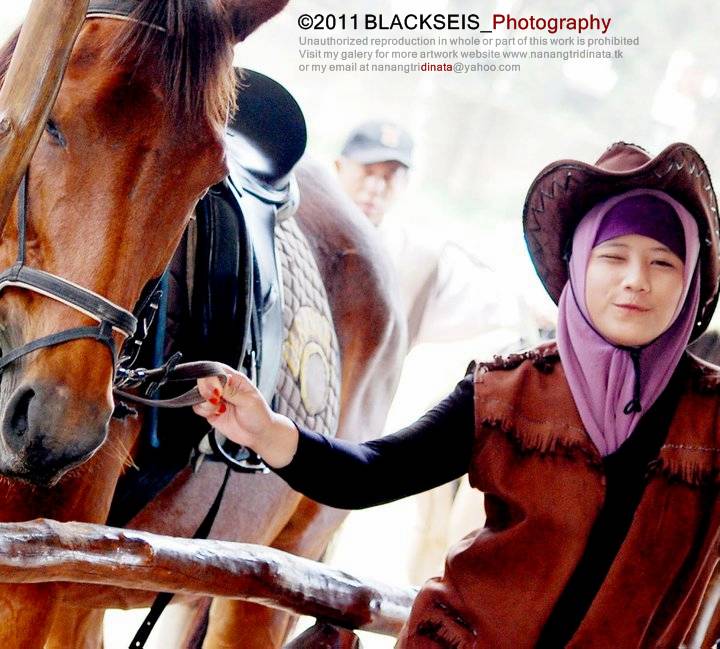Dari beragam jenis filter, ada 3 jenis yang layak anda pertimbangkan untuk dibeli:
- Filter Proteksi (Filter UV atau Netral) – fungsi nyatanya adalah melindungi lensa anda, filter ini relatif murah sehingga anda akan ‘ikhlas’ menjadikannya sebagai bemper yang dipasang didepan lensa. Biarkan filter yang bersentuhan dengan udara kotor-tangan-cipratan air, dan bukan lensa yang harganya bisa berlipat-lipat lebih mahal.
- Filter Polarisasi – mengubah langit sehingga terlihat lebih ‘dalam’, menghilangkan refleksi di air (atau kaca), agar pepohonan tampak lebih hijau. Gampangnya ini adalah ibarat kacamata hitam bagi lensa anda.
- Filter ND (Neutral density) dan Grad-ND – mengurangi jumlah cahaya yang masuk ke kamera anda. Jika anda ingin menghasilkan foto air terjun yang tampak seperti kapas (shutter panjang) sementara hari masih terlalu siang, maka anda akan memerlukan Filter ND supaya cahaya bisa dikurangi. Sementara filter ND Gradasi (Grad-ND) berfungsi seperti ND dengan tingkat penggelapan yang bersifat gradasi (bagian atas lebih gelap dan semakin ke bawah semakin terang). Grad-ND sangat berguna saat anda akan memotret landscape yang melibatkan langit, karena beda terang yang sangat mencolok antara langit dan tanah.






Kinerja seorang fotografer sangat ditentukan oleh perangkat pendukungnya. Salah satunya adalah filter kamera. Jika fotografer itu tahu kelebihan-kelebihan filter yang digunakannya, hasilnya pasti akan maksimal. Pasalnya, penerapan yang kurang tepat atau tidak cermat seringkali membuat hasil foto kurang menarik dan tampak seperti dimanipulasi dengan kasar.
Fungsi filter pada dasarnya terbagi menjadi dua yakni filter teknis dan filter kreatif. Filter teknis seperti Polarisasi (PL), Neutral Density (ND), Correction filter, 80, 81, berguna untuk mengoreksi foto. Sedangkan filter kreatif seperti Gradual, Soft atau diffuser, star, galaksi, dan sebagainya, digunakan untuk memberi kesan lain. Misalnya kesan romantis, kesan mimpi, kesan gerak dan lain - lain.
Berikut aneka jenis filter yang dapat Anda gunakan untuk memaksimalkan hasil bidikan Anda dan sekaligus nyaman digunakan.
"Polarizer"Filter polarisasi yang sering disingkat PL ini, merupakan filter teknis favorit dan besar manfaatnya. Filter PL terdiri dari dua jenis, yaitu liniar dan sirkular. Secara teknis, filter PL sirkular (CIR) terdiri dari garis-garis polarisasi melingkar, berguna untuk menghilangkan refleksi dari permukaan non-metal (bukan logam).
Seperti pantulan di permukaan air, kaca mobil dan kaca etalase. Kegunaan lainnya adalah meningkatkan kontras, mencerahkan atau mengentalkan warna pada foto tetapi tidak mengubah warnanya seperti yang terjadi bila kita menggunakan filter kuning atau merah.
Sementara PL liniar yang memiliki garis-garis polarisasi sejajar, selain mengurangi refleksi, digunakan untuk menggelapkan atau memekatkan warna (biru) langit, baik pada foto hitam putih maupun warna.
Untuk foto hitam putih, fungsi PL serupa dengan filter kuning, oranye dan merah. Filter liniar terdiri dari satu elemen optik, ada kaca ada pula plastik. Sementara PL CIR biasanya terdiri dari dua lapis kaca, yang bagian depannya dapat diputar.Penggunaan PL CIR sangat mudah. Anda tinggal memasangnya pada lensa SLR, lalu memutar ring bagian depan pada filter tersebut sampai terlihat efek yang diinginkan, misalnya menghilangkan refleksi pada kaca.
Pada penggunaan PL CIR Anda juga dapat membiarkan otomatisasi kamera menangani pencahayaan dan fokus secara akurat. Namun pada filter Liniar, pengukuran cahaya pada fokus sebaiknya dilakukan lebih dahulu sebelum memasang filter di mulut lensa.
Hal lain yang perlu diingat adalah setiap filter memiliki "faktor" yang berpengaruh pada pengurangan kombinasi pencahayaan. Filter dengan nada warna hangat seperti kemerah-merahan atau kekuning-kuningan memiliki faktor antara 1? sampai 2 kali. Sedangkan nada warna dingin seperti kebiru-biruan, umumnya memiliki faktor yang lebih tinggi, antara 2,5 hingga 4 kali.
"Neutral -Density" (ND)Filter ini berguna untuk mengurangi atau menahan pencahayaan yang akan sampai ke film, tanpa menimbulkan efek terhadapnya, seperti perubahan warna. Bila suatu saat pemotret ingin menggunakan kecepatan lambat, sementara cuaca sangat cerah, atau film yang digunakan ber-ISO tinggi, maka filter ND adalah salah satu jalan keluarnya.Kebanyakan produsen merancang kode filter ND sesuai dengan "faktor filter" yang dimilikinya, seperti ND2, ND4 dan seterusnya, meskipun adapula yang menyebutnya dengan kode "densitas". Filter ND2 akan mengurangi pencahayaan hingga 2 stop, ND 4 sebanyak 4 stop (contoh, ISO 3200 menjadi ISO 200) dan seterusnya.
Filter GradasiLangit cerah acapkali menjadi masalah besar bagi fotografer outdoor. Perbedaan kontras yang tinggi kadangkala menyulitkan fotografer untuk mendapatkan detil. Kalaupun detil tercapai, akan ada bagian yang dikorbankan menjadi over atau under. Untuk mengatasi masalah ini, fotografer dapat menggunakan filter gradasi (graduated neutral-density). Filter bergradasi ini terdiri dari setengah bagian bening (netral) dan setengah bagian ND, dengan kekuatan ND 2, ND4 dan seterusnya.
Pemotret tinggal memosisikan filter ini sesuai dengan kebutuhan. Misalnya area yang pekat (dense) untuk mengurangi pencahayaan pada bagian langit yang terang tadi. Bagi yang memiliki anggaran terbatas, Gradasi ND2 stop, merupakan pilihan yang tepat.
Filter bergradasi juga tersedia dalam beberapa variasi warna dan kegunaan lainnya, misalnya untuk mencerahkan langit yang pucat atau memberi efek kecoklatan/oranye pada matahari tenggelam (sunset). Tobacco, merupakan warna yang banyak disukai para fotografer untuk menimbulkan efek kecoklatan yang romantis, bagi pemotretan di dalam maupun di luar ruang.
Dalam menggunakan filter gradasi, yang pertama harus dilakukan adalah mengukur latar-depan untuk menentukan exposure.Selanjutnya ukurlah bagian langit guna menentukan kekuatan filter yang cocok. Tetapi bila kamera Anda berfasilitas otomatis, letakkan saja filter di depan lensa dan kamera akan mengukur secara otomatis dengan lebih cepat.
Filter Penghangat (warm)Filter seri 81 dengan nada warna hangat ini, dibuat untuk mengimbangi pencahayaan yang sedikit lebih dingin, seperti warna neon (3400 K). Masih sekelompok dengan itu, filter warm Kodak Wrattten 81 C atau Tiffen 812 misalnya akan sangat berguna bagi fotografer yang menggunakan film daylight pada siang hari yang cerah.Filter warm juga membuat subjek potret lebih "bercahaya", mengurangi atau menghilangkan efek biru pucat yang akan muncul bila memotret pada tengah hari yang terik, khusus nya pada aerial photography. Untuk warm filter seri 81 ini, disarankan mengompensasi pencahayaan sekitar 1/3 stop. Dan melakukan bracketing, memotret beberapa kali untuk sasaran pemotretan yang sama..
"Enhancing Filter"Filter jenis ini terbuat dari didymium glass dan memiliki efek kemerah-merahan. Fungsinya untuk meningkatkan intensitas serta kepekatan warna subjek, seperti dedaunan, namun tidak banyak memengaruhi warna lainnya. Dengan filter ini, suasana yang pucat akan terekam lebih hangat. Enhancing filter, membutuhkan sekitar ? -1 stop penambahan pencahayaan.
"Color-Compensating Filter"Filter konpensasi (CC) ini tersedia dalam enam warna dasar (merah, hijau, biru, magenta, cyan, dan kuning) dengan berbagai jenis kekuatan. Filter Kodak Wratten CC tersedia dengan kekuatan mulai dari 0,025 sampai 0,5 dan dapat dikombinasikan untuk menghasilkan kekuatan menengah dan lebih besar. Filter ini digunakan untuk mengatur keseimbangan nada warna dan mengoreksi pergeseran warna yang disebabkan oleh reciprocity.
Filter CC ini dapat pula digunakan untuk memperbaiki warna di pemandangan. Misalnya filter CC30 magenta, dapat mengoreksi efek cahaya lampu TL, atau untuk warna semu cyan dari pesawat terbang atau jendela kereta. Filter CC 50 biru sering digunakan untuk menghilangkan warna kecoklatan dari matahari terbit.
"Filter Difuser"Di pasaran filter ini mudah dicari dan memiliki jenis yang cukup banyak. Filter difusi (diffuser) berfungsi melembutkan gambar dan menimbulkan efek pendaran pada sisi objek. Filter ini sangat disukai dan banyak digunakan, baik oleh para hobiis maupun kaum profesional.
Lazim digunakan pada foto glamor, portrait, juga pemandangan. Kode filter diffusi umumnya diambil berdasarkan kekuatannya. Bila anggaran Anda terbatas dan hanya memungkinkan untuk membeli satu diffuser saja, maka pilihlah yang berkekuatan medium.
"Split-Field Filter"Split-field filter (juga dikenal sebagai split-field lense) adalah filter dengan kaca hanya setengah. Filter ini berguna untuk mengoreksi depth of field yang terlalu luas. Atau mengaburkan bagian latar depan atau belakang yang dianggap terlalu tajam sehingga mengganggu. Umumnya filter ini digunakan di luar ruang, tapi dapat pula ditetapkan untuk jenis foto lainnya seperti potret (portrait).
Pemotret hanya perlu mengatur split-field filter sehingga bagian kaca (gelas) diposisikan pada bagian terdekat dan bagian yang tanpa kaca (kosong) menjangkau latar belakang. Penggunaan filter ini membutuhkan trik dan kecermatan agar garis pembagi tidak tampak jelas. Seperti filter lainnya, split field filter terdiri dari beberapa kekuatan.
Bila lensa kamera difokuskan pada jarak tak terbatas (infinity), split-field +1 akan menajamkan latar depan sepanjang satu meter; +2 menajamkan ? meter ke depan; +3 pada 1/3 meter ke depan, dan selanjutnya. Hal ini tidak berpengaruh pada panjang fokal lensa yang digunakan.
Terima kasih atas kunjungannya.